Chrome version 78 introducerar en ny funktion som kan tvinga fram mörkt läge på alla webbplatser, vilket eliminerar skarpa, vita bakgrunder från din mörka skrivbordsmiljö.
Viktigt meddelande: Det har rapporterats att denna funktion i Chrome OS 78 kan leda till allvarliga problem. Vi rekommenderar att du inte aktiverar det här alternativet om du använder en Chromebook, eftersom det kan kräva att du återställer Chrome OS.
En Okonventionell Lösning
Google Chrome har ett inbyggt mörkt läge. Webbplatser kan anpassa sig till mörkt läge om det är aktiverat, förutsatt att webbplatsen stöder funktionen. Dock saknar många webbplatser automatiskt mörkt läge, eller ens någon form av mörkt tema alls.
Istället för att invänta att alla webbplatser implementerar mörkt läge, erbjuder Chrome nu alternativet ”Tvinga mörkt läge för webbinnehåll” som omvandlar ljusa sidor till mörka. Det liknar ”Smart Invertering” på en iPhone, där ljusa färger blir mörka medan bilder behålls.
Detta är en radikal lösning som kanske inte ger samma estetiska resultat som webbplatser med egna, specialdesignade mörka teman. Men den skapar en konsekvent mörk upplevelse överallt. Tidigare krävdes webbläsartillägg för att göra ljusa sidor mörka, nu är det en inbyggd funktion i Chrome.
Att aktivera det här alternativet slår inte automatiskt på mörkt läge i själva Chrome-gränssnittet, utan du måste aktivera mörkt läge för hela operativsystemet. I Windows 10 gör du det under Inställningar > Anpassning > Färger och väljer ”Mörkt” i menyn för standard appläge. I macOS aktiveras mörkt läge i Systeminställningar > Allmänt.
Så Tvingar Du Fram Mörkt Läge På Alla Sidor
Vill du testa? Det här alternativet finns som en dold flagga i Chrome 78. Flagor är experimentella funktioner som kan ändras eller tas bort när som helst. Det är möjligt att denna funktion kommer att bli ett permanent alternativ i Chromes inställningar, men den kan också försvinna helt.
För att komma åt flaggor, skriv ”chrome://flags” i adressfältet och tryck Enter.
Använd sökrutan på sidan som öppnas för att söka efter ”Mörkt läge”.
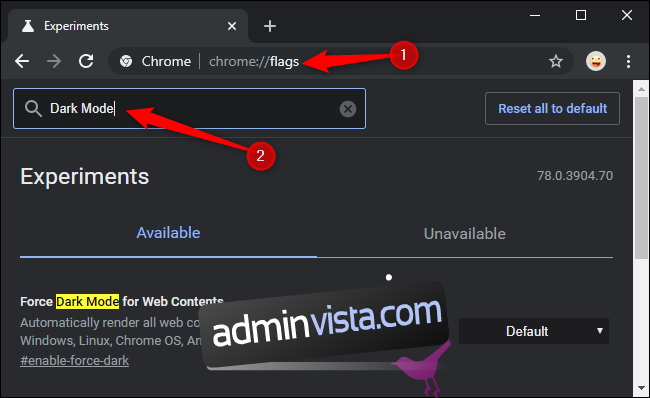
Klicka på rullgardinsmenyn till höger om ”Force Dark Mode for Web Contents” och välj ”Aktiverad”.

Klicka på ”Starta om” för att starta om Chrome. Alla dina öppna webbsidor kommer att stängas och öppnas igen. Se till att spara all data på dessa sidor, som text du skrivit, innan du startar om webbläsaren.
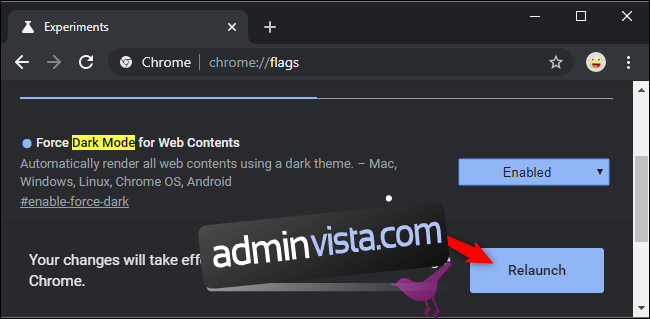
Navigera runt på webben och se hur det fungerar. Om du inte gillar resultatet, gå tillbaka till experimentsidan i Chrome, ändra inställningen till ”Standard” och starta om webbläsaren. Chrome kommer därefter att sluta påverka färgschemat på webbplatserna.
Du kan även testa andra alternativ under ”Force Dark Mode”. Olika alternativ ger olika effekter på webbplatser. Vissa kan till och med vända ljusa bilder, vilket ger dem en mörkare ton. Även om det kan förändra utseendet på bilder kan det vara användbart för att få en konsekvent mörk skrivbordsupplevelse.
Känn dig inte tvingad att använda mörkt läge om det inte passar dig. Mörkt läge är populärt, men det är inte säkert att det är bättre för alla. Men vi älskar det ändå!